Impossible de joindre des fichiers dans Gmail ? Fais ça !
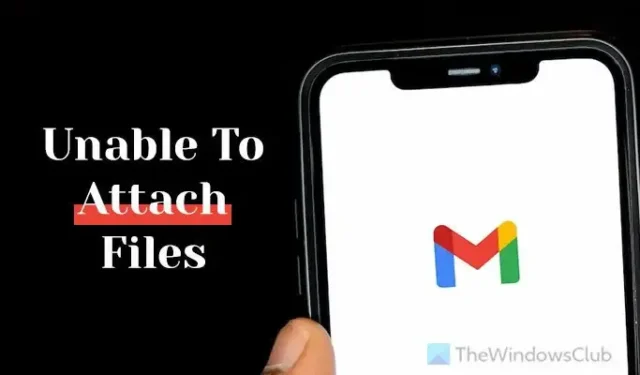
Si vous ne parvenez pas à joindre des fichiers dans Gmail , vous pouvez suivre ces solutions pour résoudre ce problème. Il existe d’innombrables facteurs responsables de cette erreur. Par conséquent, la solution dépend de la situation dans laquelle vous vous trouvez. Cependant, nous avons mentionné ici certaines des raisons et solutions les plus courantes afin que vous puissiez résoudre le problème quels que soient le navigateur et l’état.
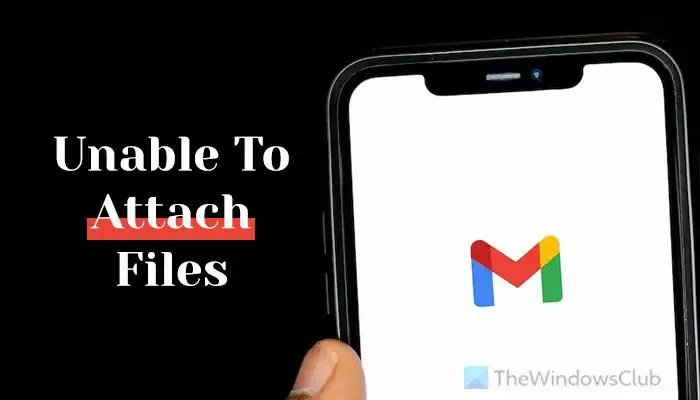
Avant de commencer, il est fortement recommandé de vérifier s’il y a des problèmes de leur côté ou non. Il existe une interface appelée Google Workspace Status Dashboard, qui affiche l’état actuel de divers services fournis par Google. Par conséquent, rendez-vous sur google.com/appsstatus pour vérifier si Gmail est opérationnel ou non.
Impossible de joindre des fichiers dans Gmail
Si vous ne parvenez pas à joindre un fichier ou à envoyer des pièces jointes dans Gmail, utilisez ces suggestions de travail pour joindre ou télécharger et envoyer des fichiers via Gmail sur n’importe quel navigateur.
- Vérifiez la connexion Internet et la vitesse de téléchargement
- Vérifier l’extension du fichier
- Essayez le mode navigation privée
- Vérifier la taille du fichier
- Vérifier l’espace libre sur Gmail
- Essayez un autre navigateur
- Supprimer le cache et les cookies
- Désactiver les extensions installées
Pour en savoir plus sur ces trucs et astuces, continuez à lire.
1] Vérifiez la connexion Internet et la vitesse de téléchargement
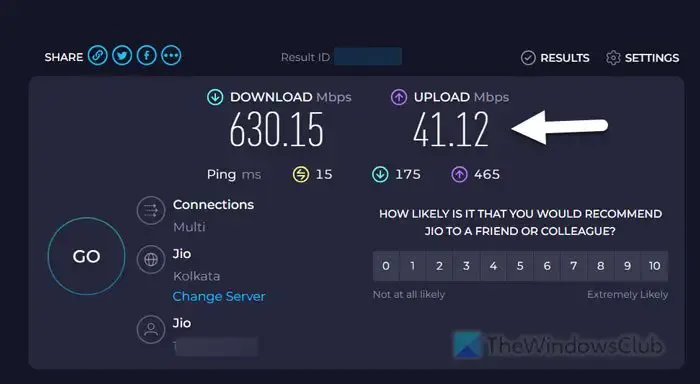
C’est la toute première chose que vous devez vérifier lorsque vous ne parvenez pas à télécharger des fichiers et à les envoyer via Gmail. Si vous avez un gros fichier mais que vous ne disposez pas d’une bonne vitesse Internet, vous pourriez rencontrer ce problème lors de son téléchargement. Parfois, vous disposez peut-être d’une connexion Internet valide, mais la vitesse de téléchargement présente certains problèmes. Dans ce cas, vous serez toujours confronté au même problème.
C’est pourquoi il est suggéré de vérifier la vitesse de téléchargement. Il existe de nombreuses applications en ligne et de bureau permettant de vérifier les vitesses de téléchargement et de téléchargement sur Internet . Cependant, speedtest.net est l’une des meilleures options du marché. Par conséquent, suivez ces étapes pour vérifier la vitesse de téléchargement :
- Ouvrez votre navigateur et saisissez speedtest.net dans la barre d’adresse.
- Cliquez sur le bouton GO .
- Donnez-lui le temps de vérifier la vitesse.
- Une fois terminé, vérifiez la vitesse de TÉLÉCHARGEMENT .
Si le résultat est positif, vous pouvez continuer et essayer de télécharger des fichiers. Cependant, si ce n’est pas à la hauteur, vous devez contacter votre FAI.
2] Vérifier l’extension du fichier
Gmail ne permet pas aux utilisateurs d’envoyer n’importe quel type de fichier. Bien que vous puissiez envoyer des images, des documents, des PDF, des vidéos dans des formats standards, vous ne pouvez pas télécharger d’autres fichiers tels que. apk,. lib,. pot,. cpl,. vb,. sys, etc. Ces formats de fichiers sont bloqués par Gmail afin de protéger votre compte contre d’éventuelles menaces de sécurité. Pour information, ces types de fichiers sont bloqués par Gmail :
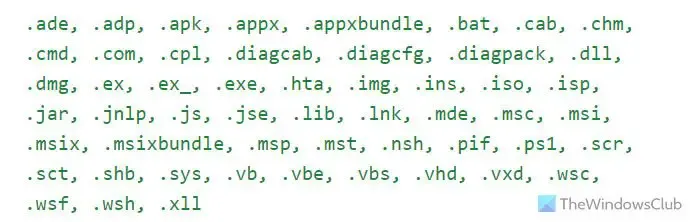
3] Essayez le mode navigation privée
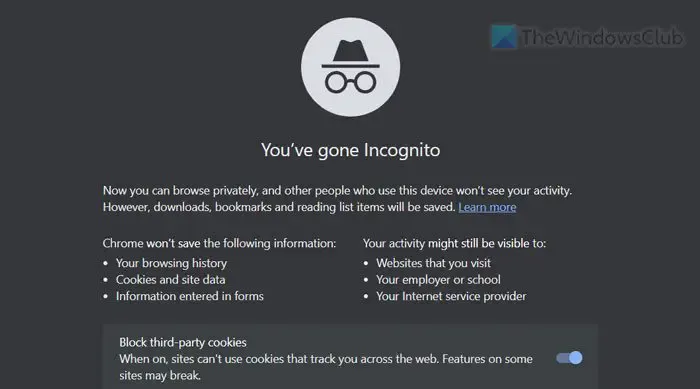
Parfois, il peut y avoir des problèmes avec le mode de navigation normal. Quel que soit le navigateur que vous utilisez, vous pouvez rencontrer ce problème de temps en temps. Par conséquent, vous pouvez essayer le mode Incognito ou le mode de navigation privée .
4] Vérifiez la taille du fichier
C’est l’une des choses les plus importantes que vous devez garder à l’esprit. Gmail ne permet pas aux utilisateurs d’envoyer des fichiers d’une taille supérieure à 25 Mo. Par conséquent, si vous avez un fichier de plus de 25 Mo, vous devez faire appel à Google Drive. En d’autres termes, vous pouvez télécharger le fichier sur Google Drive et envoyer un lien vers ce fichier au destinataire.
5] Vérifiez l’espace libre sur Gmail
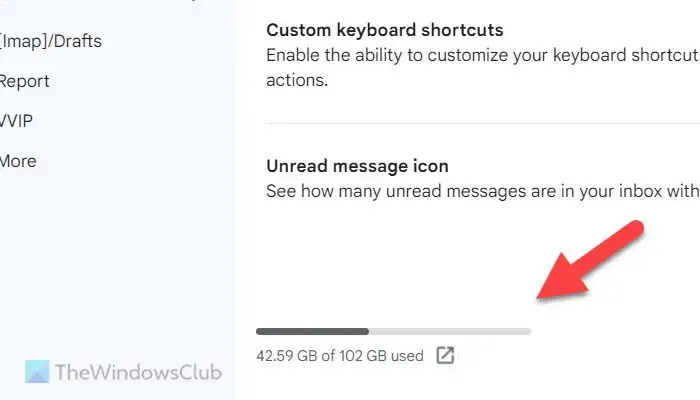
Lorsque vous téléchargez un fichier pour l’envoyer à quelqu’un, il consomme votre espace de stockage Gmail. Par défaut, Gmail fournit 15 Go de stockage gratuitement. Si vous l’avez déjà consommé, vous ne pouvez ni envoyer ni recevoir d’e-mails. Il existe deux options : vous pouvez supprimer certains e-mails contenant des pièces jointes volumineuses ou essayer de supprimer des images et des vidéos de Google Photos. Deuxièmement, vous pouvez acheter plus de stockage.
Pour vérifier l’espace de stockage restant sur votre compte Gmail, procédez comme suit :
- Cliquez sur l’icône d’engrenage des paramètres après avoir ouvert Gmail.
- Cliquez sur l’ option Voir tous les paramètres .
- Passez à l’ onglet Avancé .
- Trouvez les informations de stockage en bas.
Même si vous avez déjà acheté un abonnement Google One plus tôt, vous pouvez toujours rencontrer ce problème une fois le stockage émis consommé. À ce stade, vous devez acheter plus de stockage.
6] Essayez un autre navigateur
S’il y a des problèmes avec votre navigateur, vous pourriez être confronté au problème mentionné ci-dessus. C’est pourquoi il est suggéré d’essayer un autre navigateur. Pour cela, vous devez vous reconnecter à votre compte Gmail.
7] Supprimer le cache et les cookies
Si vous pouvez utiliser Gmail normalement sur un autre navigateur mais pas sur le navigateur habituel, il est temps de supprimer le cache et les cookies. Tout d’abord, vous pouvez essayer d’effacer les données du site pour Gmail uniquement . Si cela ne résout pas le problème, vous devez vider tout le cache et les cookies du navigateur.
8] Désactiver les extensions installées
Les extensions de navigateur vous aident à enrichir votre expérience et à améliorer votre productivité en effectuant des tâches que les options par défaut ne peuvent pas faire. Cependant, certaines extensions peuvent être responsables de cette erreur. Si vous avez récemment installé une nouvelle extension et que le problème a commencé après cela, il est suggéré de la désactiver temporairement et de vérifier si elle résout le problème ou non.
Sinon, essayez de les désactiver tous en même temps et vérifiez la même chose. Si vous pouvez utiliser Gmail normalement après les avoir désactivés, activez une extension à la fois pour trouver celle défectueuse.
C’est tout! J’espère que cela vous a aidé.
Pourquoi ne puis-je pas joindre de fichiers sur Gmail ?
Il peut y avoir de nombreuses raisons pour lesquelles vous ne pouvez pas joindre de fichiers sur Gmail. Des limitations de taille au format de fichier ou à l’extension en passant par les cookies et le cache, toutes ces choses pourraient causer des problèmes sur votre compte. En dehors de cela, si vous ne disposez pas de l’espace libre disponible sur votre compte Gmail, vous ne pourrez pas joindre de fichiers lors de l’envoi d’e-mails.
Comment activer les pièces jointes dans Gmail ?
Vous ne pouvez rien faire pour activer ou désactiver les pièces jointes dans Gmail. La fonctionnalité de pièce jointe est déjà active lorsque vous créez votre compte. Gmail ne propose aucune option personnalisée pour activer ou désactiver les pièces jointes dans votre compte. Chaque compte peut recevoir et envoyer des pièces jointes tant que vous remplissez certaines conditions.



Laisser un commentaire